Hoe Windows 11 op Apple Silicon te installeren met VMware Fusion
MacOS is een zeer stabiel besturingssysteem, dat ondersteuning biedt voor elke gebruikersactiviteit. U moet echter soms Windows -besturingssysteem bij de hand hebben. In deze zelfstudie ziet u stap voor stap hoe u Windows 11 op Apple Silicon kunt installeren met VMware Fusion.
Dus als u het Windows 11 -besturingssysteem op iMAC -apparaten wilt ontmoeten, MacBook met Apple Silicon Architecture, zoals die uitgerust met M1, M2, M3 -processors, zullen de stappen van de onderstaande gids u helpen.
Hoe Windows 11 op Apple Silicon te installeren met VMware Fusion
Om te beginnen moet u de Windows 11 -armafbeelding van Microsoft krijgen. U zult merken dat wanneer u het downloadt, u een .vhdx (Hyper-V) -bestand krijgt, incopatibel met VMware, dat kan worden geconverteerd door in de onderstaande terminal uit te voeren: de opdrachtregel:
/Applications/VMware\ Fusion.app/Contents/Library/vmware-vdiskmanager -r ./Windows11_InsiderPreview_Client_ARM64_en-us_22598.VHDX -t 0 ./Windows11.vmdkZoals te zien is, wordt de VdiskManager -tool van VMware gebruikt voor conversie.
Deze opdrachtregel verandert VHDX in een VMDK (een indeling die u ook kunt openen in VirtualBox), met behulp van het VDISKMANAGER -instrument.
Nadat dit proces is voltooid, start u VMware en maakt u vervolgens een nieuwe virtuele machine (VM). Selecteer vervolgens “Create Custom Virtual Machine“.
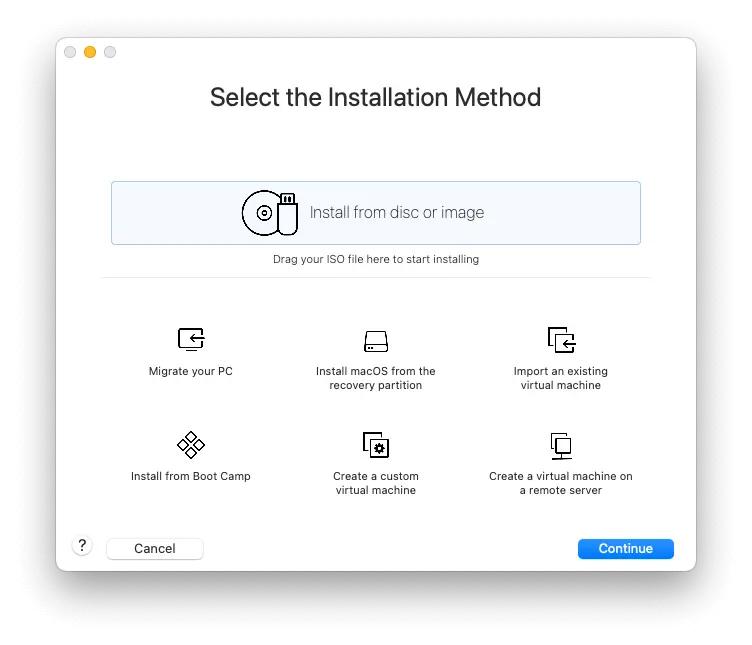
Uitkiezen Windows 11 ARM Als besturingssysteem, vergeet dan niet het vakje aan te vinken “UEFI Secure Boot“.
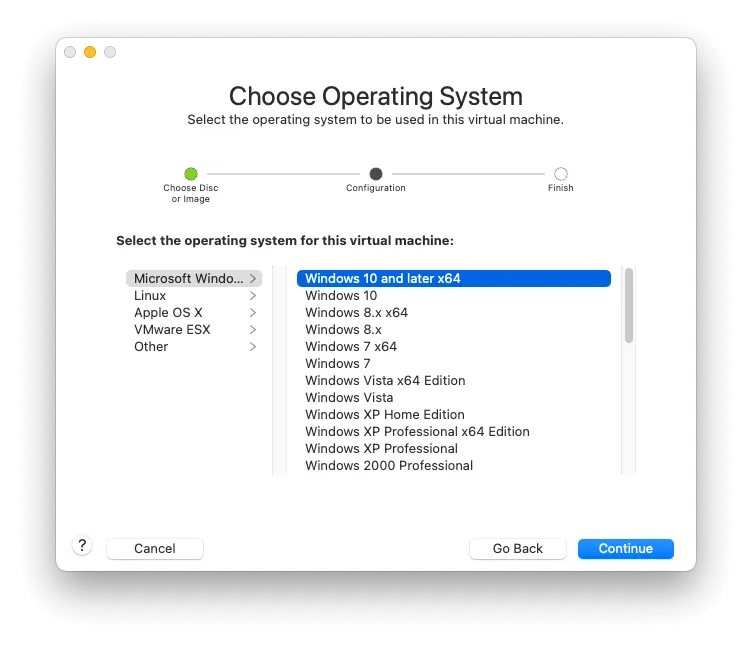
Stel een wachtwoord in om de foto te krijgen VMDK CA Disc Virtual (Virtual Disk).
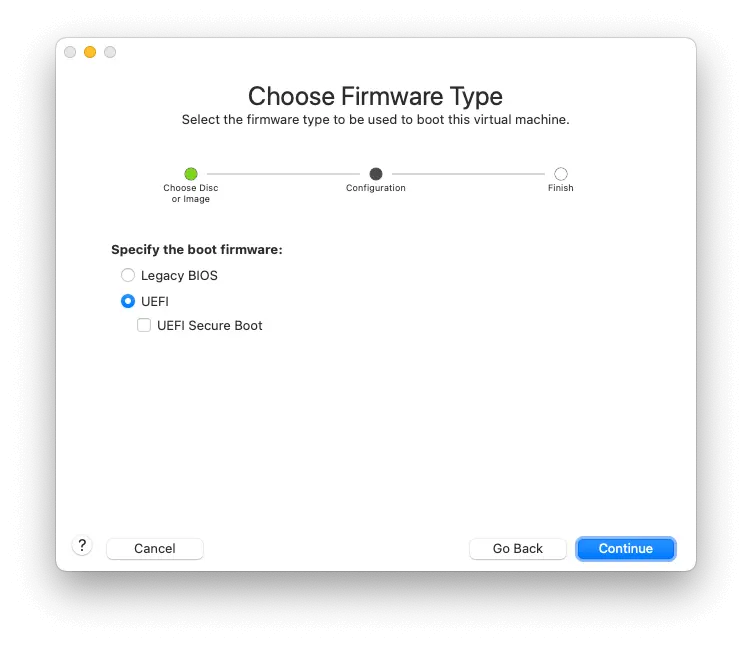
Vergeet niet bij het selecteren “Make a separate copy of the virtual disk. ”
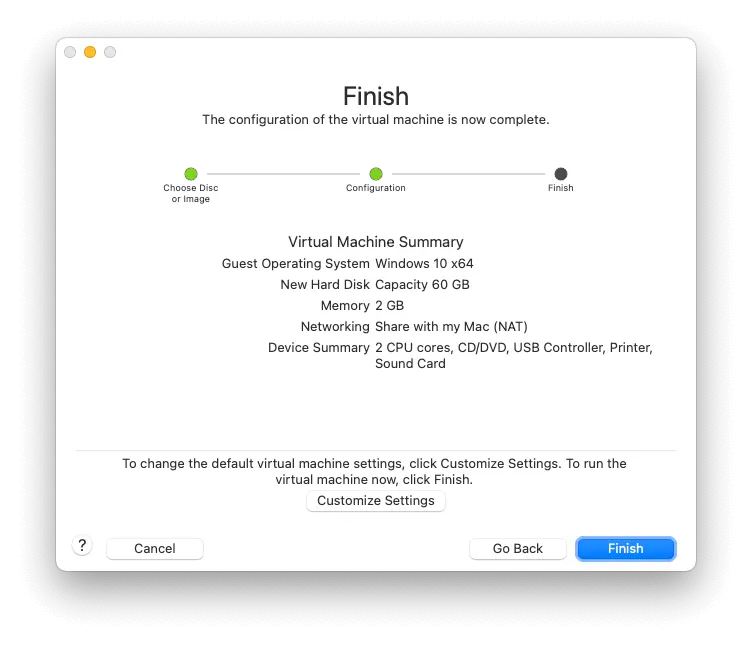
Voltooi de bewerking en open VM (Virtuele auto) met Windows 11 -arm op Mac Silicon.
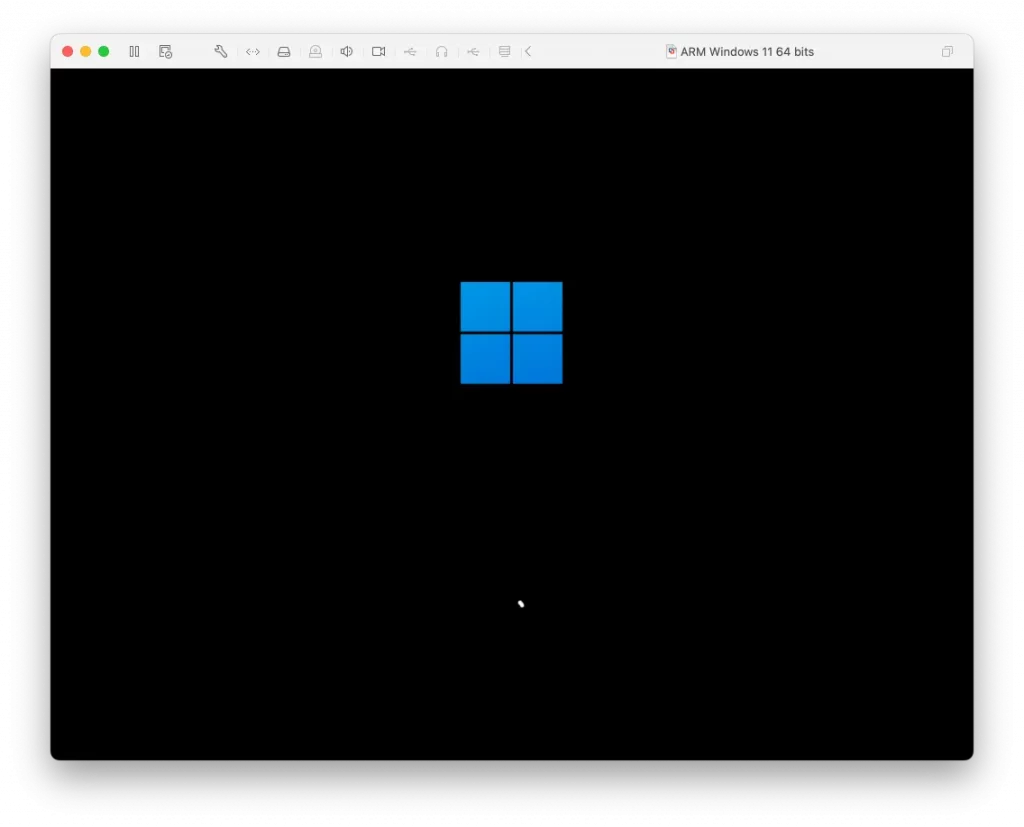
Het probleem is dat VMware geen netwerkondersteuning heeft in deze afbeelding. U moet dus Windows installeren zonder netwerkondersteuning. Wanneer u bij deze stap (of eerder) bent, drukt u op de sleutelcombinatie SHIFT + F10 (Als u een Mac -toetsenbord hebt, moet u op drukken Fn + F10). Hiermee wordt een terminal geopend waarin u uw regel hieronder invoert:
OOBE\BYPASSNROHiermee wordt de mogelijkheid geactiveerd om Windows 11 te installeren zonder netwerkondersteuning en de installatie opnieuw te starten.
Klik op PE “I don’t have Internet“.
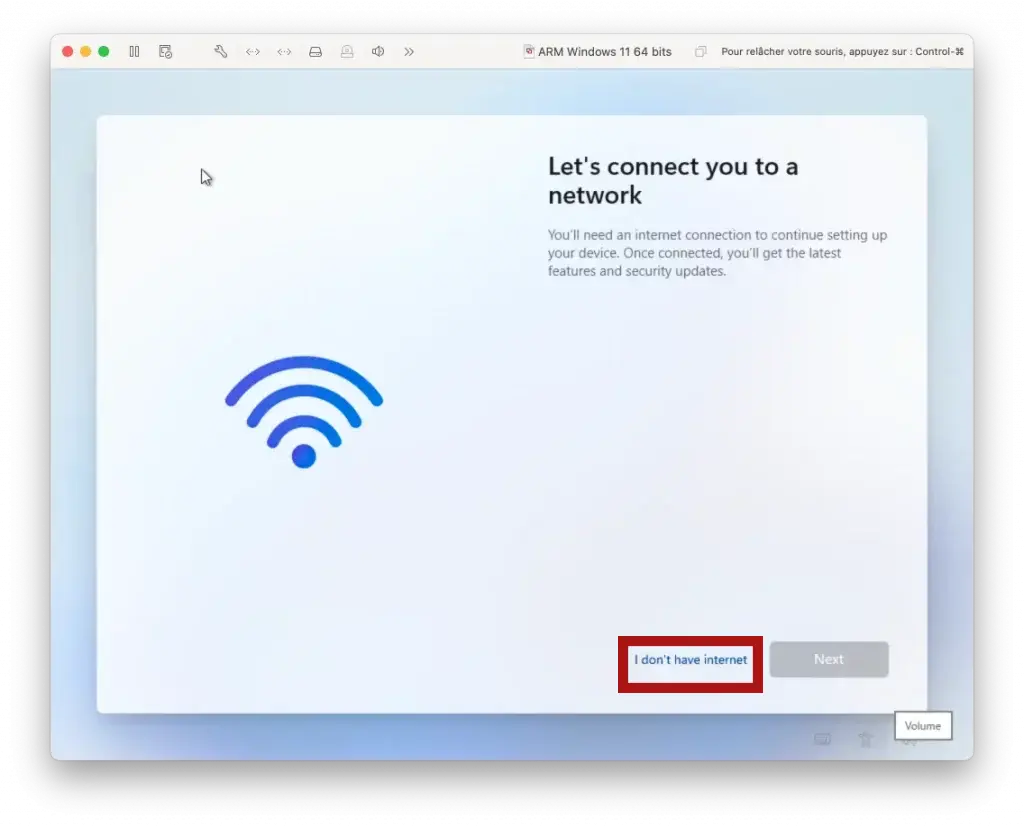
Klik op PE “Continue With Limited Setup“.
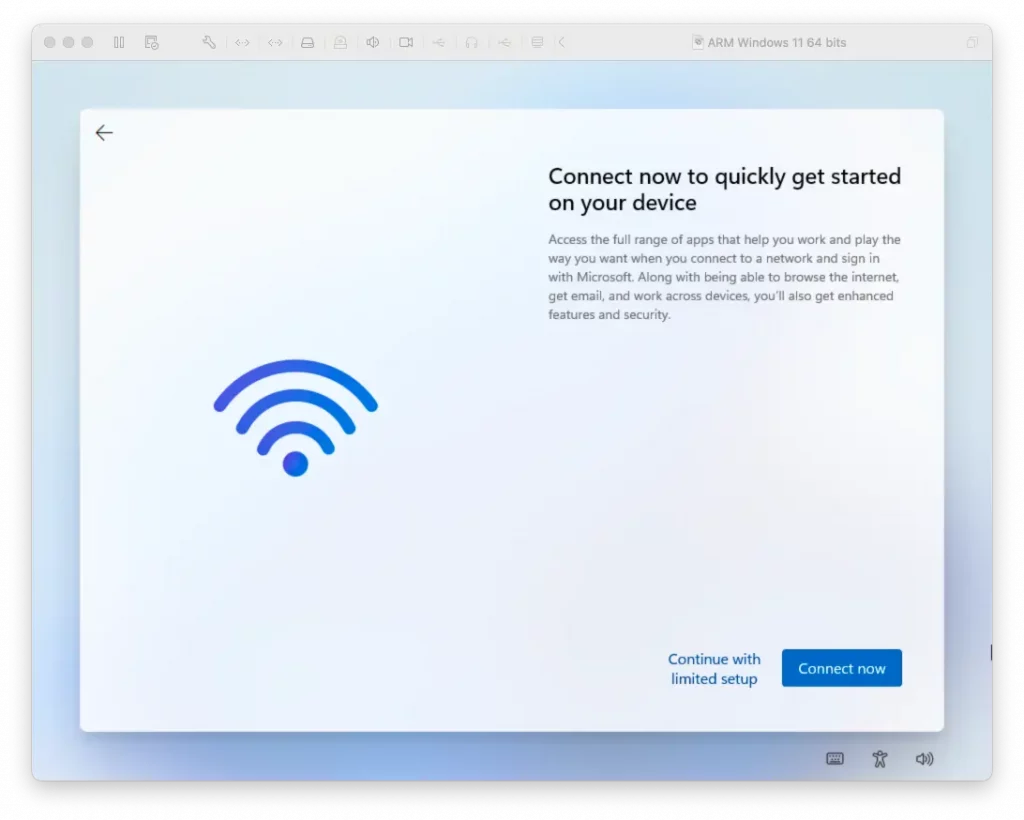
Vervolgens, nadat u de stappen hebt kunnen volgen om Windows 11 op Apple Silicon te installeren met VMware Fusion, heeft u het besturingssysteem, maar zonder internetverbinding.
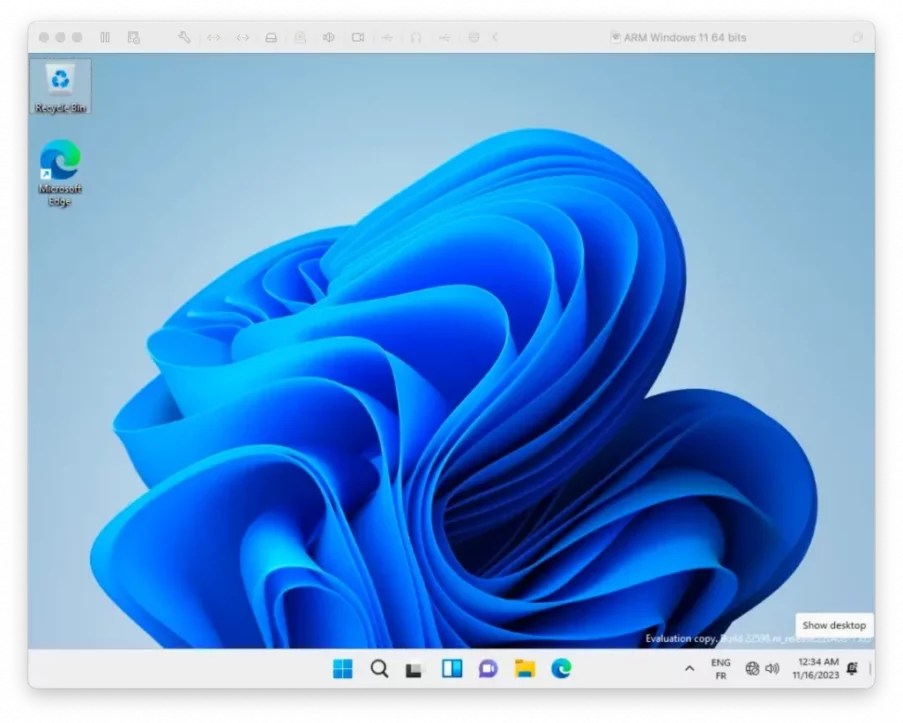
Open PowerShell met admin -privileges om het probleem van internetverbinding op te lossen en voer de onderstaande opdrachtregel uit en drukt “A” voor “Yes to All“:
Set-ExecutionPolicy RemoteSigned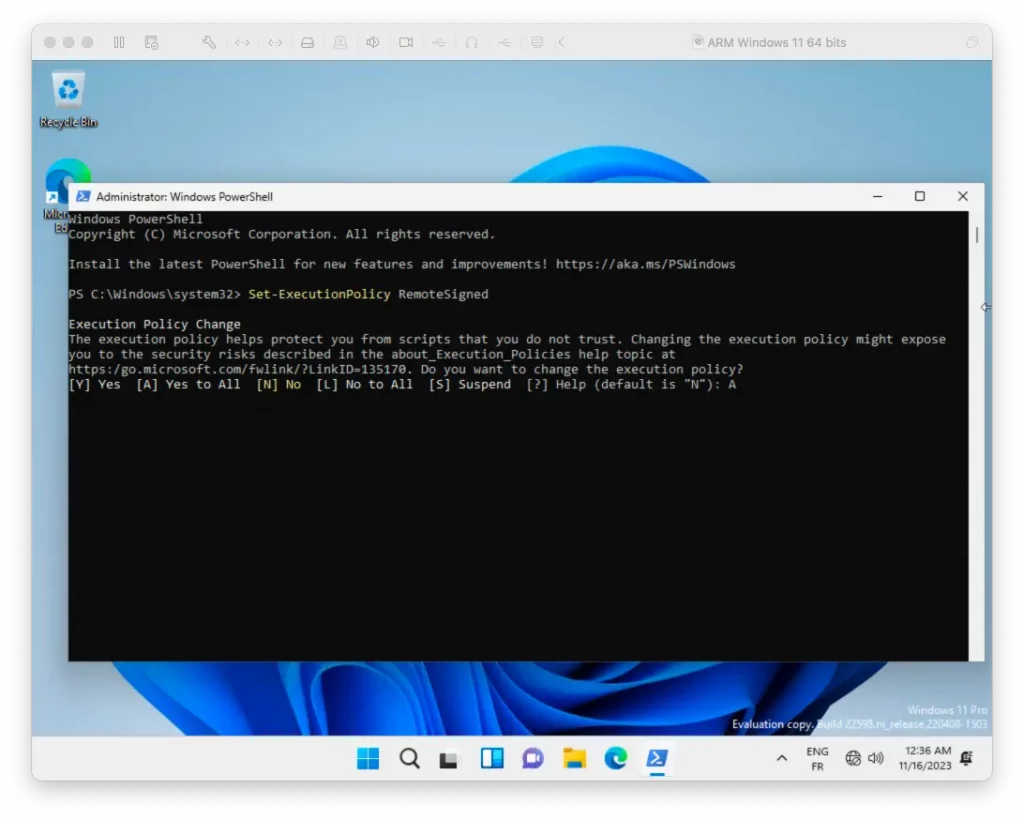
Dan hoeft u alleen maar te installeren “VMware Tools” Via het menu VMware.
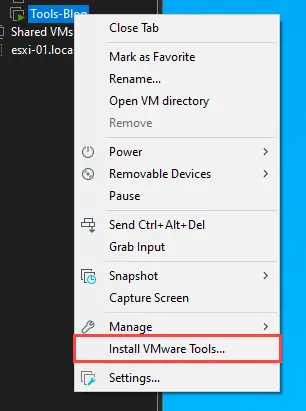
Gerelateerd: Hoe kunt u Windows 11 op Mac (Intel) -computers installeren – Niet voldoen aan de minimale hardwarevereisten
Start het Windows -besturingssysteem opnieuw voor alles om normaal te werken. U hebt Windows 11 op Apple Silicon Perfect Functional.
Hoe Windows 11 op Apple Silicon te installeren met VMware Fusion
Wat is nieuw
Over Stealth
Gepassioneerd door technologie schrijf ik met plezier op StealthSettings.com sinds 2006. Ik heb veel ervaring met besturingssystemen: macOS, Windows en Linux, maar ook met programmeertalen en bloggingplatforms (WordPress) en voor webshops (WooCommerce, Magento, PrestaShop).
Bekijk alle berichten van StealthMogelijk bent u ook geïnteresseerd in...

